PDFelement: un poderoso y sencillo editor de archivos PDF
¡Comienza con la forma más fácil de administrar archivos PDF con PDFelement!
¿Buscas un tutorial que explique cómo cambiar el formato de archivo de PNG a PDF? No busques más, te presentamos uno de los programas de edición de PDF más versátiles, Wondershare PDFelement, y una guía paso a paso sobre cómo utilizarlo.
Además, compartiremos contigo otro software en línea de primera calidad, capaz de convertir archivos PNG en PDF de forma gratuita. Así que sigue leyendo.
En este artículo
Parte 1. Conversor gratuito en línea de PNG a PDF
HiPDF es un programa de software todo en uno diseñado específicamente para la edición de PDF. Este programa basado en la nube te permite convertir tus archivos PNG a formato PDF sin perder calidad. También puedes utilizarlo para convertir tus archivos PDF en PNG y otros formatos de imagen como JPG, TIFF, GIF, BM, y otros formatos de salida como Word, Excel, Powerpoint, etc.
Además de la conversión de PDF, HiPDF admite otras funciones básicas de edición, como la creación, división, fusión, compresión y protección de PDF, entre muchas otras. HiPDF es fácil de usar gracias a que los desarrolladores han hecho que la interfaz sea más sencilla y clara.
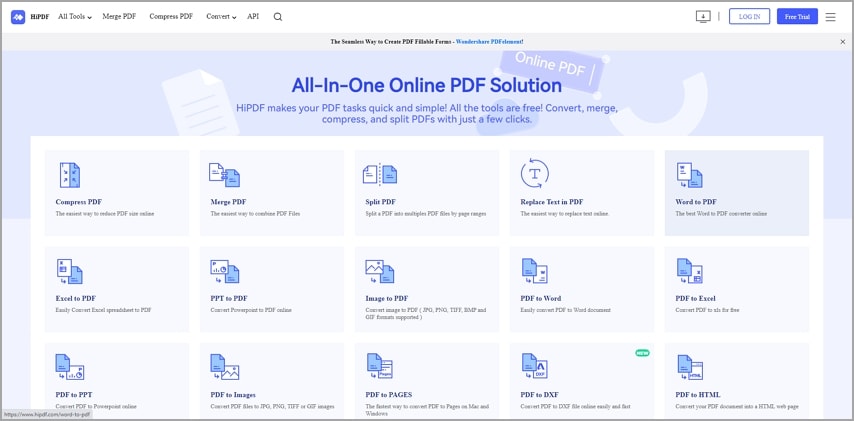
Características:
- Interfaz de usuario interactiva
- Admite más de 10 formatos de salida como Word, PPT, Excel, JPG, etc.
- Permite convertir, fusionar, comprimir y dividir archivos PDF
- Accesible en todos los sistemas operativos, incluidos Windows, Mac, Linux, Android, iOS, etc.
- Admite la función OCR
Cómo convertir PNG a PDF gratis en línea
Sigue las siguientes instrucciones para cambiar archivos PNG a formato PDF:
Paso 1. Abre tu navegador preferido y busca la página oficial de HiPDF.
Paso 2. Haz clic en la pestaña "ELEGIR ARCHIVO" y serás dirigido a tu unidad local. Selecciona el archivo PNG que desees y haz clic en "Abrir" para importarlo.
También puedes importar el archivo PNG desde servicios basados en la nube como Dropbox o OneDrive, haciendo clic en el icono situado junto a "ELEGIR ARCHIVO".
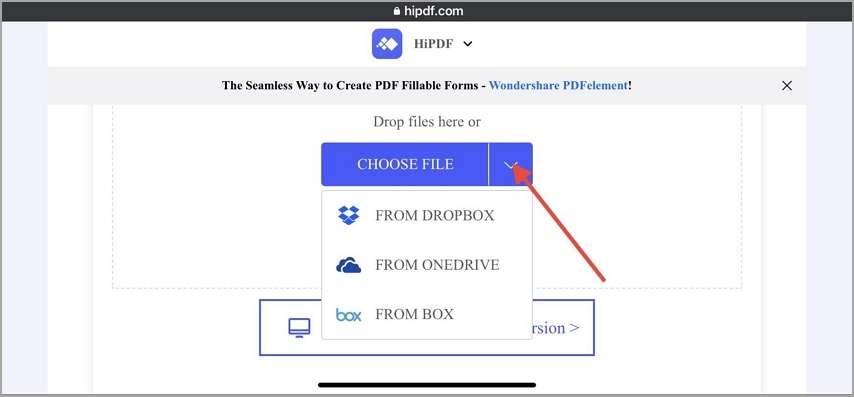
Paso 3. Ahora que has importado el archivo PNG, haz clic en "Convertir" y HiPDF convertirá el archivo en cuestión de segundos. Tap the "Download" button to export the converted file to your local drive.
Parte 2. Convertir PNG a PDF sin conexión gratis
Las personas que no deseen utilizar editores de PDF en línea pueden aprovechar el programa de edición de PDF preinstalado en su dispositivo móvil o PC para convertir sus archivos PNG en PDF.
A continuación encontrarás la guía paso a paso para cambiar de formato de archivo PNG a PDF utilizando Windows, Mac y iPhone.
1. Convertir PNG a PDF gratis en Windows
Convertir archivos PNG en PDF sin conexión es posible con sistemas operativos Windows. Puedes emplear el servicio de la función Microsoft Print to PDF integrada en el ordenador para convertir el PNG que desees en PDF sin estrés.
Microsoft Print to PDF es muy fácil de usar. Aquí tienes las instrucciones para convertir tus archivos de formato de imagen PNG en PDF:
- Haz clic derecho en el archivo de imagen PNG que desees convertir
- Aparecerán varias opciones en la pantalla. Selecciona "IMPRIMIR" para continuar
- A continuación, selecciona "Microsoft Print to PDF" como impresora preferida y pulse "IMPRIMIR".
- Aparecerá un cuadro de diálogo. Introduce un nombre y una ruta de almacenamiento para guardar el archivo. Una vez hecho esto, haz clic en "GUARDAR".
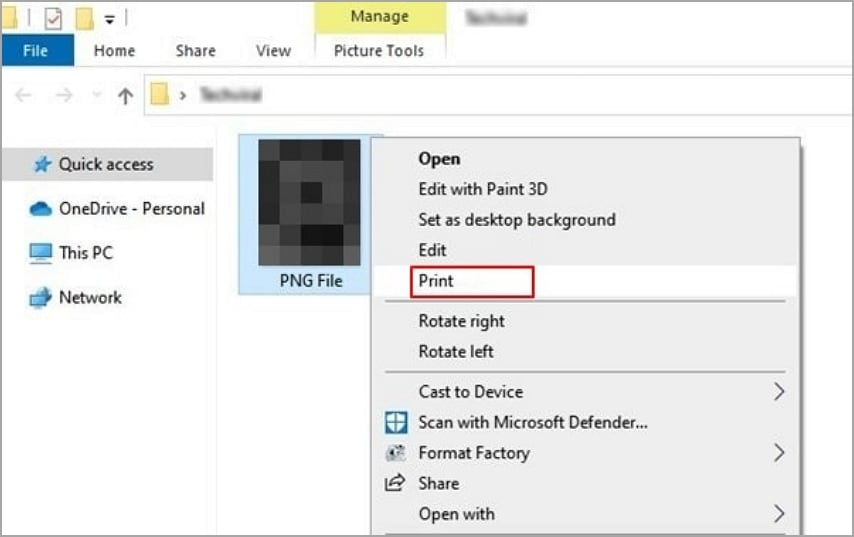
2. Convertir PNG a PDF gratis en Mac
Si estás familiarizado con el sistema operativo Mac, seguro que te has encontrado con la herramienta "Preview", una aplicación del sistema que te permite leer/ver archivos PDF y otros archivos con formato de imagen como PNG. La aplicación también puede utilizarse para transformar PNG a PDF desde tu Mac.
Para convertir PNG a PDF usando Preview:
- Abre la aplicación Preview en tu Mac OS, o ejecuta la imagen PNG a través de la misma aplicación.
- Localiza el botón "ARCHIVO" en la esquina superior izquierda de la pantalla y haz clic en él.
- Una vez completado el paso anterior, aparecerán un par de opciones, selecciona "EXPORTAR COMO PDF".
- Ahora selecciona la ruta de almacenamiento que prefieras e introduce un nombre para guardar el archivo. Puedes dejar el nombre por defecto y hacer clic en "GUARDAR"
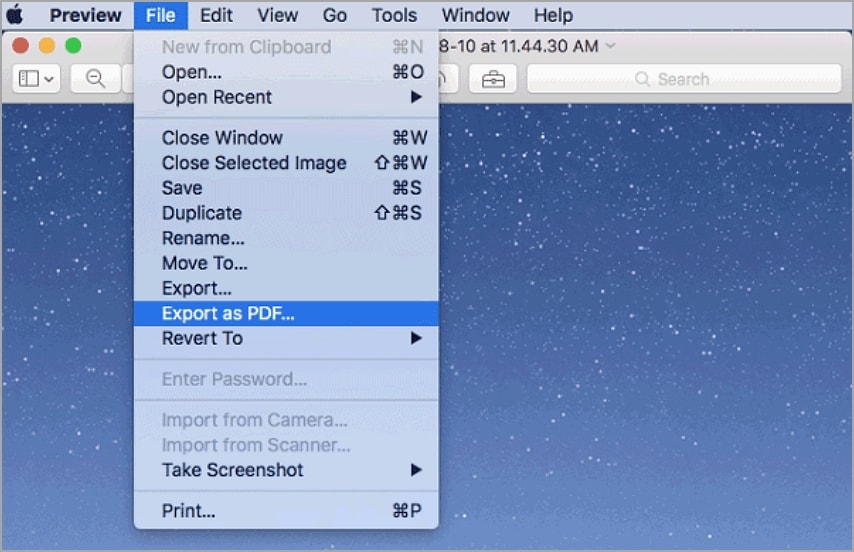
3. Convertir PNG a PDF gratis en iPhone
Cambia PNG a PDF en tu iPhone siguiendo la guía paso a paso que aparece a continuación:
- Abre la aplicación "PHOTO" en tu iPhone, asegúrate de que estés en la pestaña Biblioteca y localiza el icono "SELECCIONAR" en la esquina superior derecha de la pantalla. Elige uno o varios archivos de imagen PNG que desees convertir a PDF y aparecerá un recuadro azul sobre las imágenes seleccionadas, tal y como se muestra a continuación:
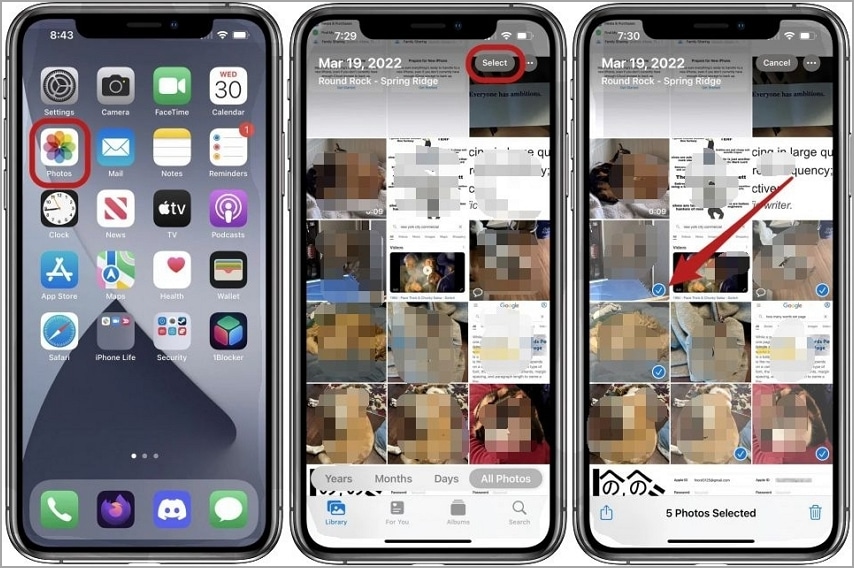
- A continuación, haz clic en el icono "COMPARTIR". Aparecerán un par de opciones en la pantalla, desplázate hacia abajo hasta la opción "Imprimir" y haz clic en ella. En la página siguiente, haz clic en "Imprimir" en la esquina superior derecha de la pantalla.
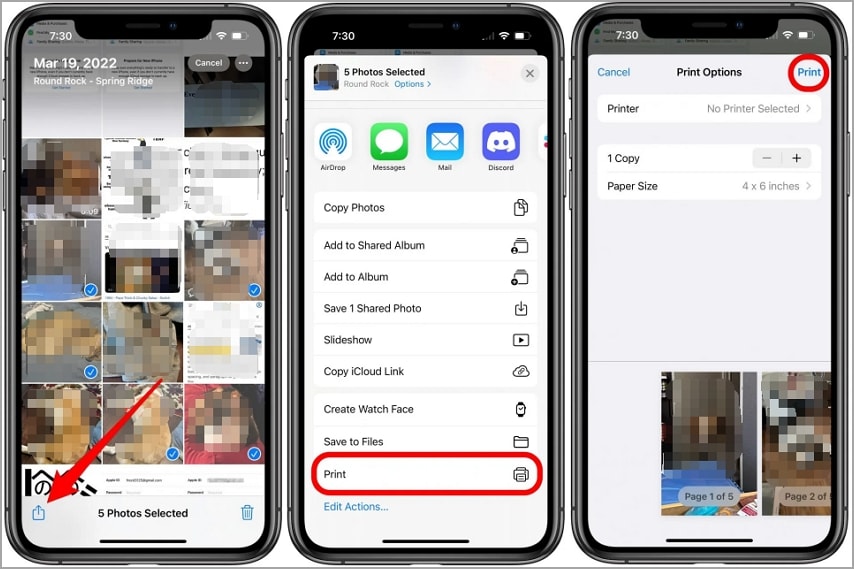
- Ahora haz clic en "Guardar en archivos". En el cuadro de diálogo emergente, haz clic en la casilla "Foto" para cambiar el nombre del archivo según sea necesario. A continuación, selecciona una carpeta de destino para guardar el archivo convertido y haz clic en el icono "Guardar".
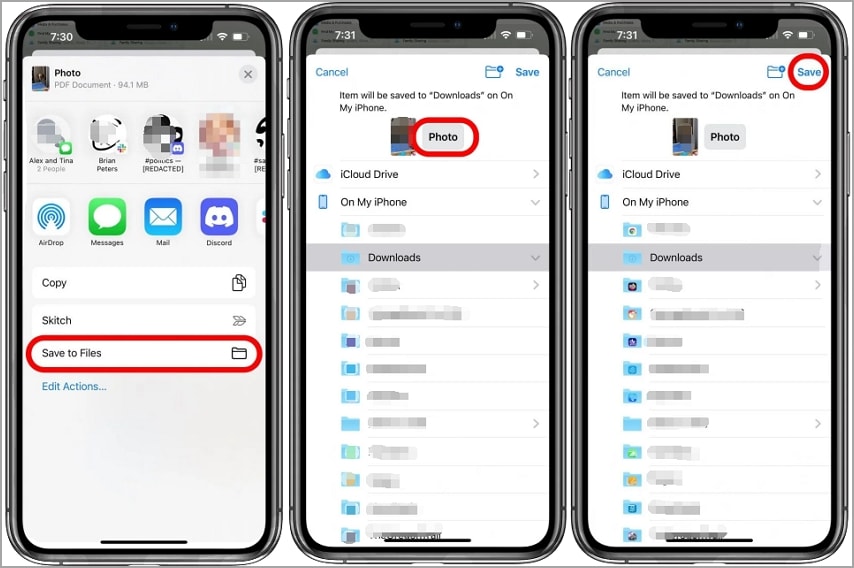
Parte 3. Cambiar el formato de archivo de PNG a PDF con Wondershare PDFelement
PDFelement Es un fantástico software con excelentes funciones de edición de PDF para los propietarios de sistemas operativos Windows y Mac con el que pueden modificar/editar sus archivos de imagen PNG.

![]() Impulsado por IA
Impulsado por IA
Wondershare PDFelement te permite convertir tus archivos PNG en otros formatos como PDF, Word, JPEG, etc. También puedes emplear los servicios del software para convertir de estos formatos indicados a PNG.
Además de la función de conversión de PDF, Wondershare PDFelement puede utilizarse para insertar imágenes y anotaciones. Gracias a la función OCR, puedes utilizar el programa para extraer textos de archivos de imagen.
Características:
- Admite más de 10 formatos de salida, como PPT, PDF, Excel, etc.
- Permite la conversión por lotes de varios archivos PNG a la vez
- Convierte archivos PNG a PDF sin comprometer la calidad de salida
- Crea, comprime y fusiona varios archivos PNG sin pérdida de calidad
- Tiene una versión de prueba gratuita y otra de pago
Guía paso a paso para cambiar el formato de archivo de PNG a PDF con Wondershare PDFelement
Convierte tu PNG a PDF con Wondershare PDFelement siguiendo las siguientes instrucciones:
Paso 1. Visita el sitio web oficial de Wondershare PDFelement para descargar e instalar la última versión del software en tu ordenador. A continuación, abre el software y en la página que aparece, haz clic en el botón "Crear PDF" y selecciona "Desde archivo".

![]() Impulsado por IA
Impulsado por IA
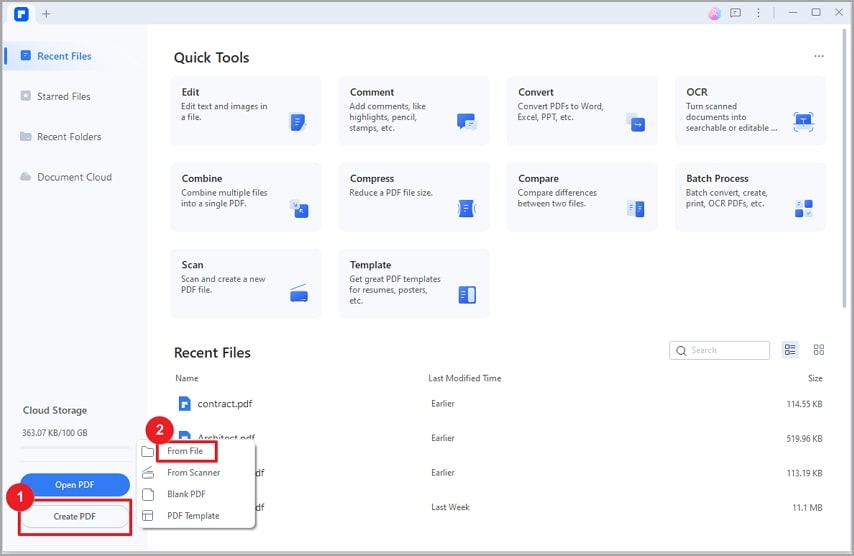
Paso 2. Se te dirigirá a tu unidad local para que elijas un archivo de imagen PNG y a continuación, deberás pulsar en "Abrir" para importarlo.
Paso 3. A continuación, pulsa sobre el botón "Editar" para editar el archivo a tu gusto. Una vez hecho esto, haz clic en el botón "Archivo" situado en la esquina superior derecha de la pantalla y en el menú desplegable, selecciona "Guardar como", elige una ruta de destino para almacenar el archivo y haz clic en el botón "Guardar".
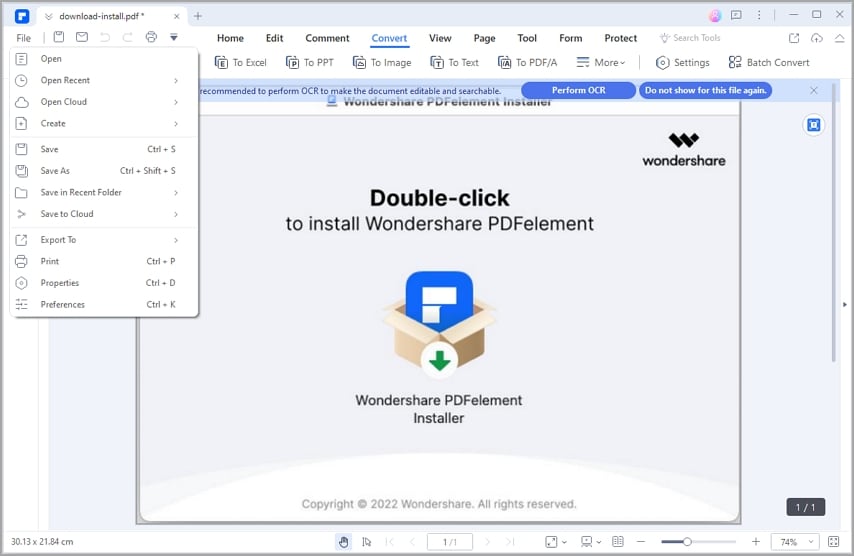
Otras formas de convertir PNG en PDF con Wondershare PDFelement
Además de lo anterior, aquí tienes una técnica alternativa para convertir PNG a PDF utilizando Wondershare PDFelement:
- Abre el archivo de imagen PNG que deseas convertir
- Haz clic en "Imprimir".
- Aparecerá un cuadro de diálogo que te pedirá que elijas una impresora. Selecciona Wondershare PDFelement para continuar
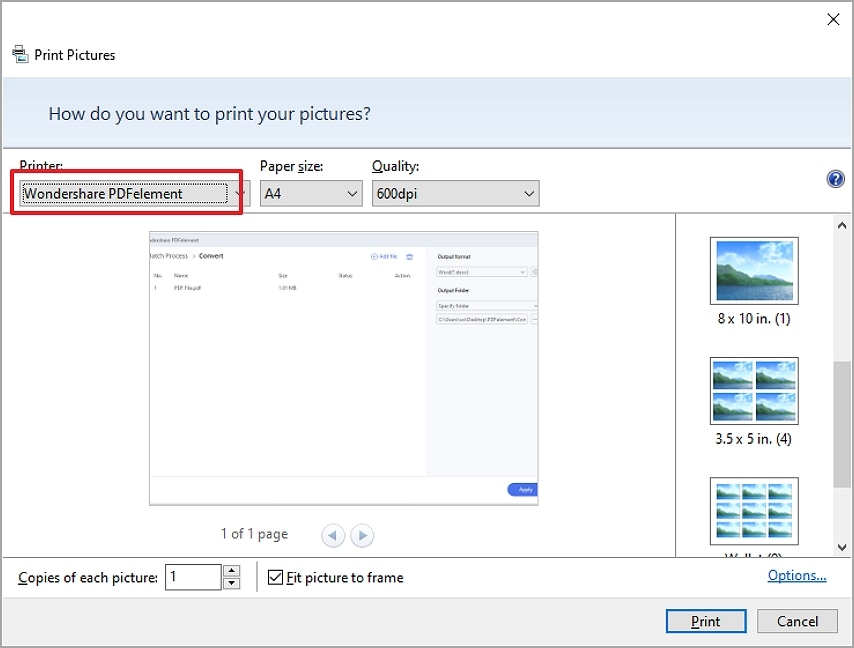
convertir png a pdf por lotes
Como ya se ha mencionado, Wondershare PDFelement admite la conversión por lotes de varios archivos PNG a PDF. En esta sección te explicaremos cómo convertir varios archivos PNG a PDF a la vez.
- Iniciar Wondershare PDFelement
- Localiza el icono "Convertir por lotes" y haz clic en él y aparecerán varias opciones.
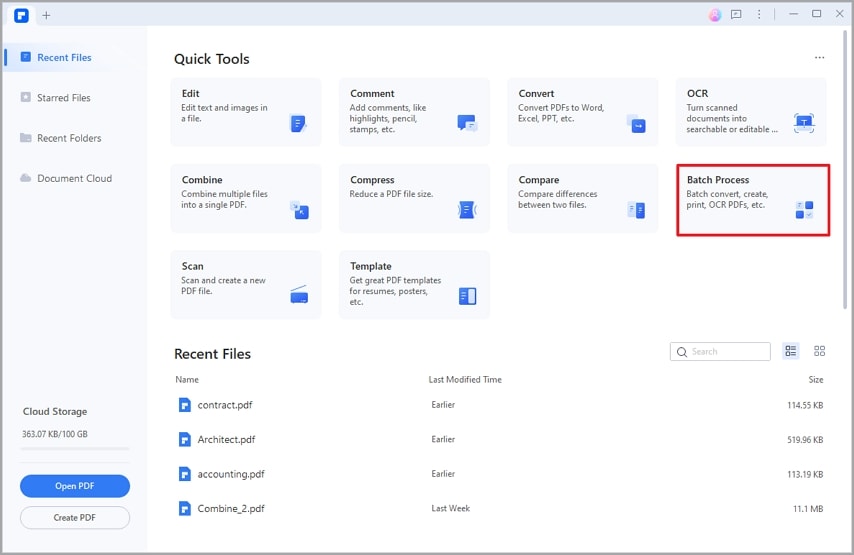
- Selecciona "Crear PDF" en la lista
- Haz clic en "Añadir archivos".
- Elige los archivos PNG que deseas convertir desde tu unidad local
- Pulsa "Aplicar" para convertir el archivo
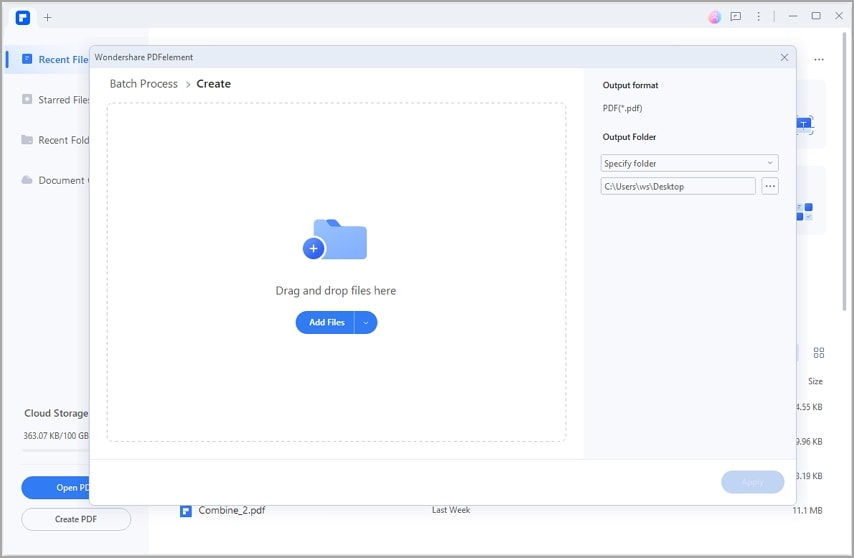
Conclusiones
En definitiva, convertir PNG a PDF es más accesible que nunca gracias a la guía proporcionada anteriormente. Tanto si tienes conexión como si no, te presentamos varias técnicas que puedes emplear para convertir tu PNG a PDF. Selecciona una y utilízala en tu próximo proyecto.
Entre las técnicas de la guía anterior, te recomendamos que pruebes Wondershare PDFelement si no quieres que los archivos de salida pierdan calidad. Además, Wondershare PDFelement proporciona otras potentes funciones para simplificar la edición de PDF que te podrían ayudar.

